
Inhoudsopgave:
- Auteur John Day [email protected].
- Public 2024-01-30 11:16.
- Laatst gewijzigd 2025-01-23 15:01.
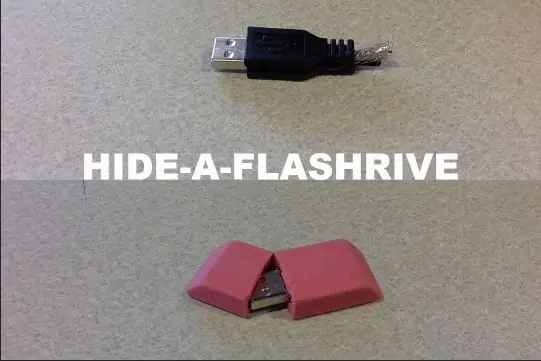
In deze instructable leer je twee manieren om een USB-flashstation in het zicht te verbergen. een in een gum en een in een andere USB!
de individuele materiaallijsten zullen bij elke methode worden opgenomen, maar ga ervan uit dat voor elke een USB-flashstation vereist is.
Stap 1: Maak uw schijf gereed

Verwijder voorzichtig de behuizing van de flashdrive. Het zou er ongeveer zo uit moeten zien.
Ik heb gewoon een gewone oude tang gebruikt, maar misschien wil je wat delicater zijn dan dat.
Stap 2: Methode 1: in de Eraser
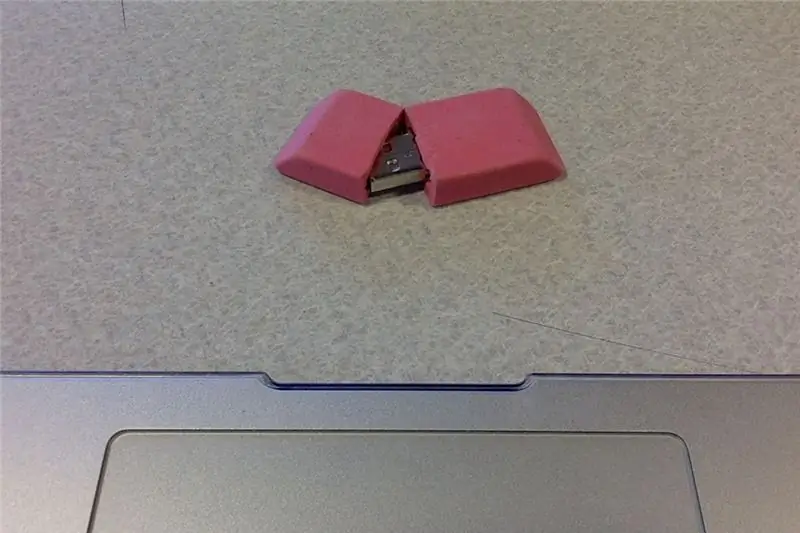
MATERIALEN:
roze gum
ambachtelijk of Exacto-mes
superlijm
Pincet
Stap 3: Knip en hol je gum uit
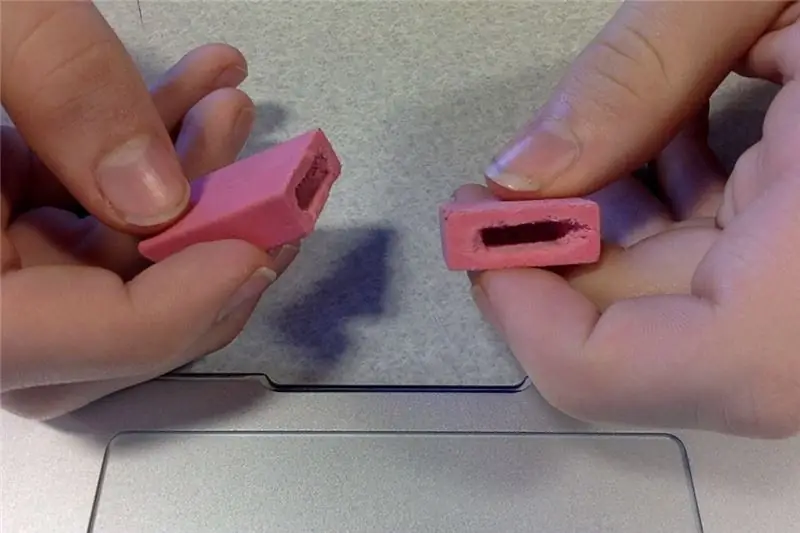
knip ongeveer 1/3 van je gum af, bewaar beide helften en hol ze voldoende uit om de flashdrive erin te plaatsen.
voor een geleider plaatst u de aandrijving op het uitgesneden deel en tekent u de omtrek uit.
Stap 4: Lijm uw flashdrive

Lijm nu de achterkant van de flashdrive in het grotere uiteinde van de gum.
BELANGRIJK!
zorg ervoor dat voordat u het vastlijmt, de schijf voldoende ruimte heeft om door de computer te worden herkend. Anders is het nutteloos!
Het zou er zo uit moeten zien.
Stap 5: Je bent klaar
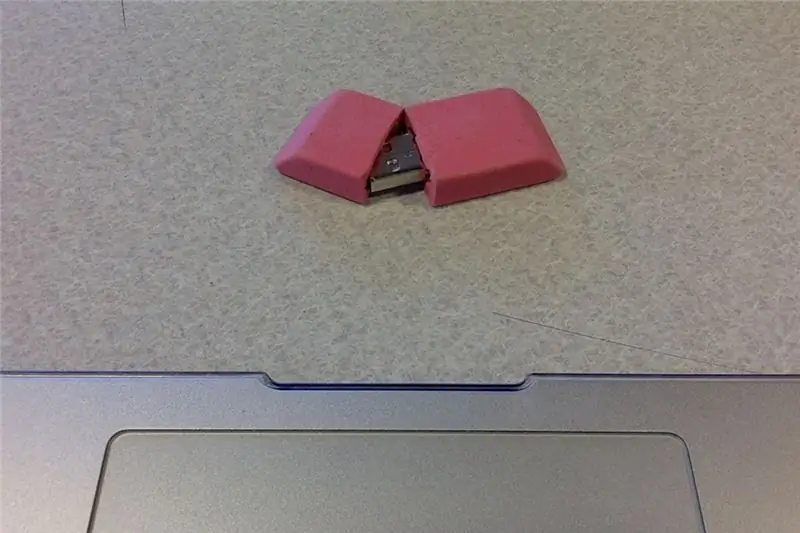
de gum bevat nu een handige flashdrive en je hebt iets heel cools!
Stap 6: Methode 2: Versleten USB

MATERIALEN:
elke kapotte of nutteloze USB-verbinding
hobbymesje
superlijm
Deze is misschien wel mijn favoriet, gewoon vanwege hoe cool het eruit ziet.
Stap 7: Knip het op

neem je nutteloze USB en verbreek de verbinding, laat ongeveer een centimeter draad over. strip de draad zodat je alleen blank metaal hebt en snij met het knutselmes de behuizing open om de daadwerkelijke USB-verbinding te onthullen. verbreek vervolgens de verbinding tussen de draad en de verbinding. het zou eruit moeten zien als de afbeelding hierboven.
Stap 8: Zet uw verbinding in
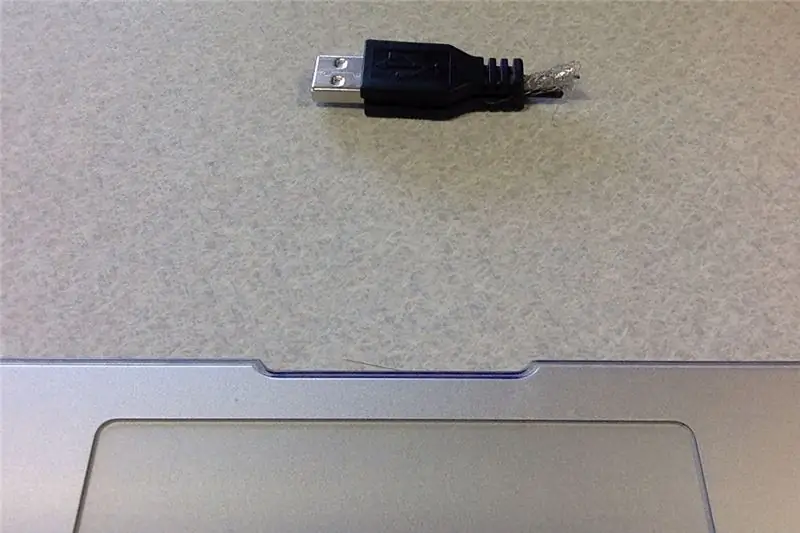
Neem uw flashdrive en plaats deze in de behuizing van de oude USB. Plaats vervolgens de draad terug en lijm beide zijden dicht. Zorg ervoor dat u de draad lijmt, zodat deze er niet zomaar uit valt.
BELANGRIJK!
Zorg ervoor dat voordat u het vastlijmt, de schijf voldoende ruimte heeft om door de computer te worden herkend. Anders is het nutteloos!
Het zou er zo uit moeten zien.
Stap 9: Je bent klaar
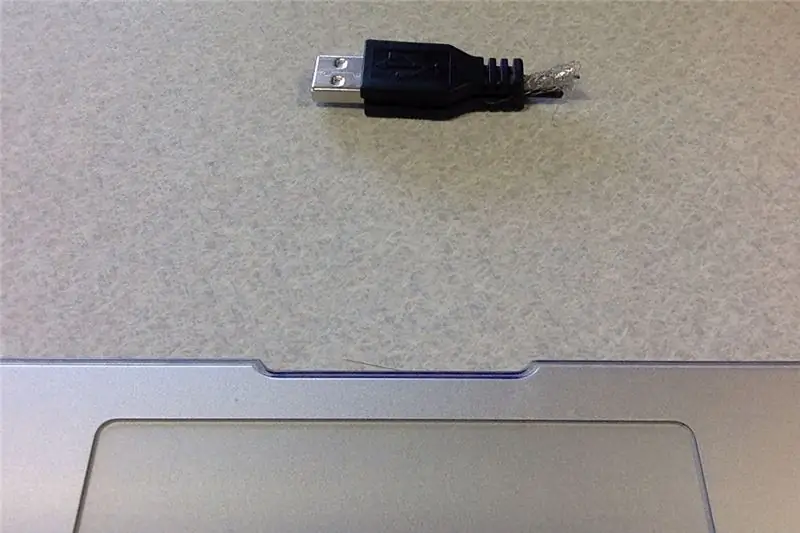
sluit nu je nieuwe vernietigde flashdrive aan en wacht op de horrorgeluiden van je vrienden als ze zien dat je een kapotte USB op je computer aansluit.
Stap 10: Bedankt
Geweldig gedaan om het tot de laatste stap te maken! Ik hoop dat je net zoveel van de Instructable hebt genoten als ik van het maken ervan, volg me alsjeblieft omdat ik een keer per week nieuwe berichten plaats, upvotes op wedstrijden en al die jazz, als je me nu wilt excuseren, ik moet erachter komen wat ik moet doen doen met deze verbroken USB-verbinding.
Aanbevolen:
Game Design in Flick in 5 stappen: 5 stappen

Game-ontwerp in Flick in 5 stappen: Flick is een heel eenvoudige manier om een game te maken, vooral zoiets als een puzzel, visuele roman of avonturengame
Gezichtsdetectie op Raspberry Pi 4B in 3 stappen: 3 stappen

Gezichtsdetectie op Raspberry Pi 4B in 3 stappen: In deze Instructable gaan we gezichtsdetectie uitvoeren op Raspberry Pi 4 met Shunya O/S met behulp van de Shunyaface-bibliotheek. Shunyaface is een bibliotheek voor gezichtsherkenning/detectie. Het project streeft naar de hoogste detectie- en herkenningssnelheid met
Doe-het-zelfspiegel in eenvoudige stappen (met LED-stripverlichting): 4 stappen

DIY make-upspiegel in eenvoudige stappen (met behulp van LED-stripverlichting): In dit bericht heb ik een doe-het-zelfspiegel gemaakt met behulp van de LED-strips. Het is echt gaaf en je moet ze ook proberen
Hoe plug-ins in WordPress te installeren in 3 stappen: 3 stappen

Hoe plug-ins in WordPress te installeren in 3 stappen: In deze tutorial laat ik je de essentiële stappen zien om de WordPress-plug-in op je website te installeren. In principe kunt u plug-ins op twee verschillende manieren installeren. De eerste methode is via ftp of via cpanel. Maar ik zal het niet opsommen, want het is echt compl
Akoestische levitatie met Arduino Uno stap voor stap (8 stappen): 8 stappen

Akoestische levitatie met Arduino Uno Stap voor stap (8-stappen): ultrasone geluidstransducers L298N Vrouwelijke DC-adapter voeding met een mannelijke DC-pin Arduino UNOBreadboardHoe dit werkt: eerst upload je code naar Arduino Uno (het is een microcontroller uitgerust met digitale en analoge poorten om code te converteren (C++)
